win10怎么单独设置软件声音 win10单独设置软件声音方法
来源:脚本之家
时间:2024-03-30 14:33:36 103浏览 收藏
珍惜时间,勤奋学习!今天给大家带来《win10怎么单独设置软件声音 win10单独设置软件声音方法》,正文内容主要涉及到等等,如果你正在学习文章,或者是对文章有疑问,欢迎大家关注我!后面我会持续更新相关内容的,希望都能帮到正在学习的大家!
我们在使用win10系统的时候不仅可以对电脑的显示屏亮度、屏保、休眠时间等进行设置,还可以对软件进行单独的声音设置,那么windows10怎么单独设置软件声音?用户们可以直接的打开设置选项下的声音,然后进入应用音量和设备首选项来进行探索就可以了。下面就让本站来为用户们来仔细的介绍一下win10怎么设置单个软件声音的方法吧。
win10怎么设置单个软件声音的方法
1、第一步,我们在电脑中点击打开桌面左下角的“开始”按钮,然后在菜单列表中点击打开“设置”选项。
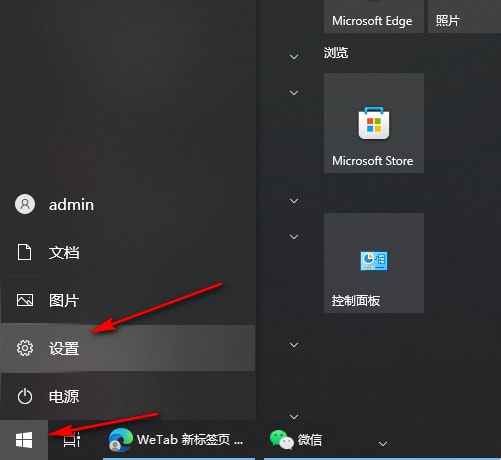
2、第二步,进入Windows设置页面之后,我们在该页面中点击打开第一个“系统”选项。
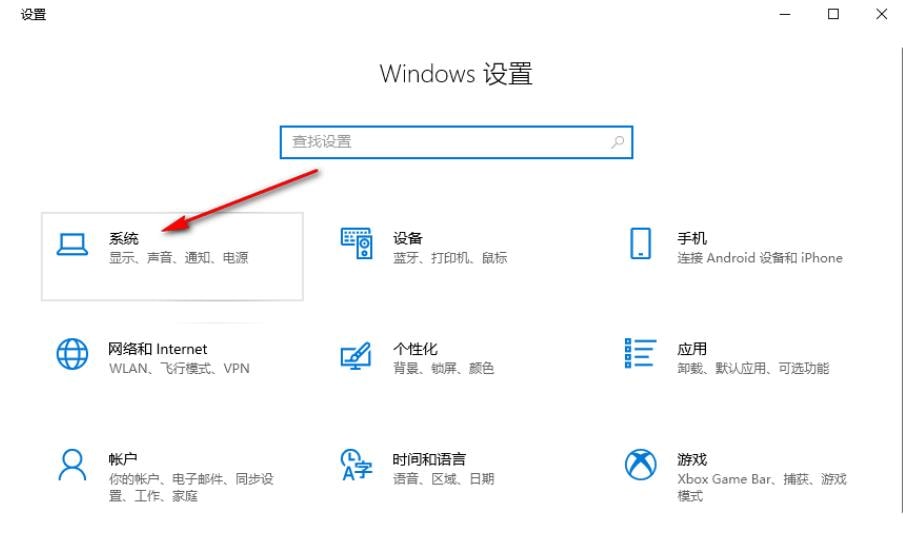
3、第三步,进入系统页面之后,我们先在左侧列表中点击打开“声音”选项。
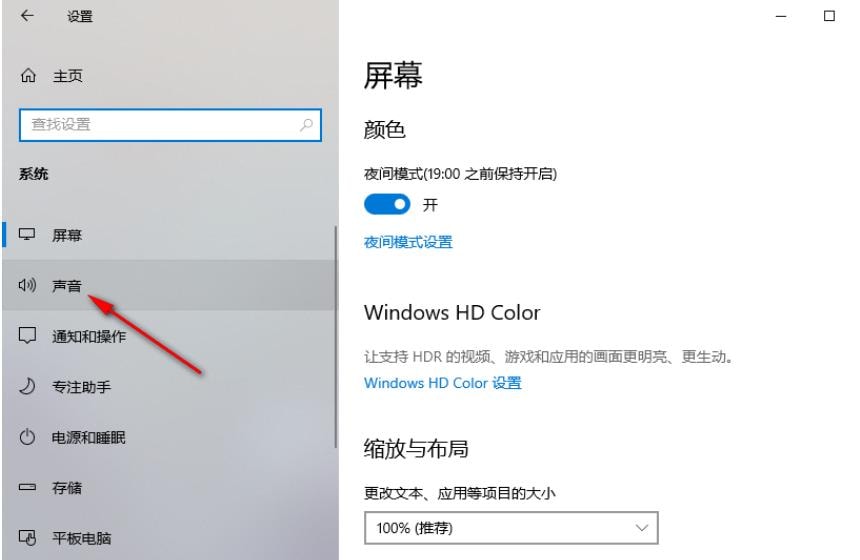
4、第四步,打开声音选项之后,在右侧页面中,我们再点击打开“应用音量和设备首选项”。
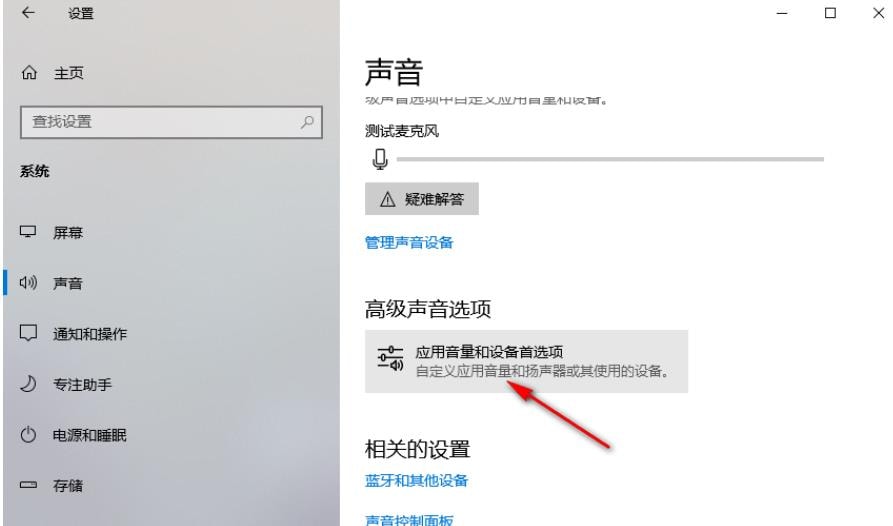
5、第五步,最后在“应用音量和设备首选项”页面中找到需要调节音量的软件,然后拖动滑块进行调节即可。
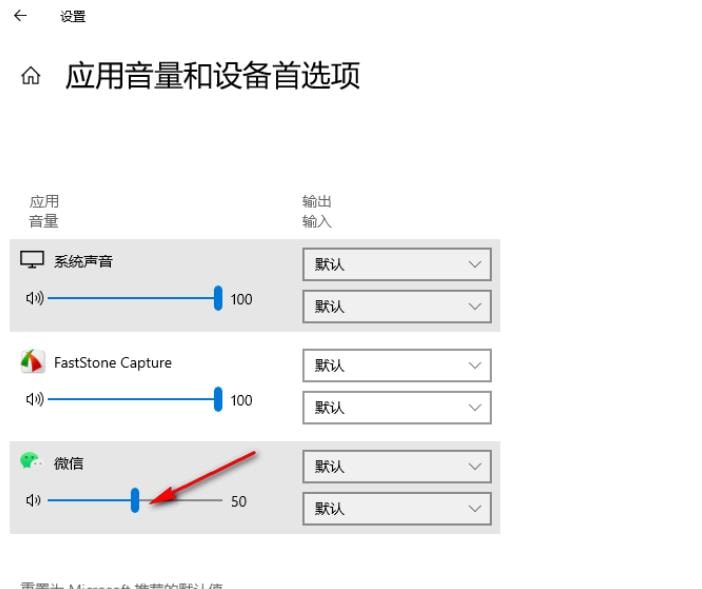
终于介绍完啦!小伙伴们,这篇关于《win10怎么单独设置软件声音 win10单独设置软件声音方法》的介绍应该让你收获多多了吧!欢迎大家收藏或分享给更多需要学习的朋友吧~golang学习网公众号也会发布文章相关知识,快来关注吧!
声明:本文转载于:脚本之家 如有侵犯,请联系study_golang@163.com删除
相关阅读
更多>
-
501 收藏
-
501 收藏
-
501 收藏
-
501 收藏
-
501 收藏
最新阅读
更多>
-
372 收藏
-
192 收藏
-
412 收藏
-
334 收藏
-
490 收藏
-
138 收藏
-
287 收藏
-
461 收藏
-
500 收藏
-
472 收藏
-
264 收藏
-
379 收藏
课程推荐
更多>
-

- 前端进阶之JavaScript设计模式
- 设计模式是开发人员在软件开发过程中面临一般问题时的解决方案,代表了最佳的实践。本课程的主打内容包括JS常见设计模式以及具体应用场景,打造一站式知识长龙服务,适合有JS基础的同学学习。
- 立即学习 543次学习
-

- GO语言核心编程课程
- 本课程采用真实案例,全面具体可落地,从理论到实践,一步一步将GO核心编程技术、编程思想、底层实现融会贯通,使学习者贴近时代脉搏,做IT互联网时代的弄潮儿。
- 立即学习 516次学习
-

- 简单聊聊mysql8与网络通信
- 如有问题加微信:Le-studyg;在课程中,我们将首先介绍MySQL8的新特性,包括性能优化、安全增强、新数据类型等,帮助学生快速熟悉MySQL8的最新功能。接着,我们将深入解析MySQL的网络通信机制,包括协议、连接管理、数据传输等,让
- 立即学习 500次学习
-

- JavaScript正则表达式基础与实战
- 在任何一门编程语言中,正则表达式,都是一项重要的知识,它提供了高效的字符串匹配与捕获机制,可以极大的简化程序设计。
- 立即学习 487次学习
-

- 从零制作响应式网站—Grid布局
- 本系列教程将展示从零制作一个假想的网络科技公司官网,分为导航,轮播,关于我们,成功案例,服务流程,团队介绍,数据部分,公司动态,底部信息等内容区块。网站整体采用CSSGrid布局,支持响应式,有流畅过渡和展现动画。
- 立即学习 485次学习
